- Если второй монитор мерцает, сначала проверьте их соединения. Вторым шагом будет перезагрузка компьютера.
- Устаревший драйвер видеокарты может быть причиной того, что Windows 11 не может идентифицировать уже подключенный второй монитор.
- Проблема размытости второго монитора также может быть устранена путем обновления драйвера дисплея.
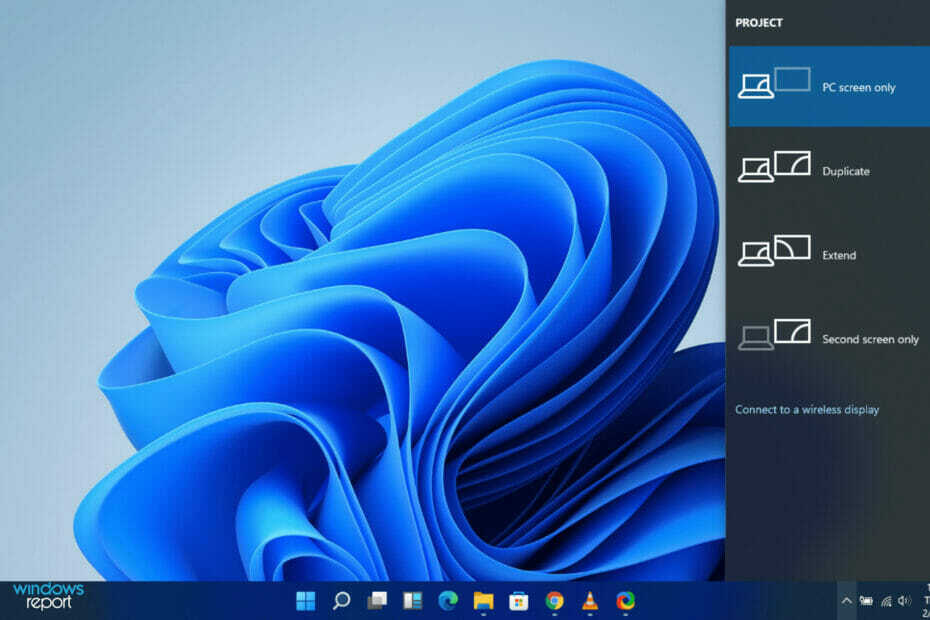
ИксУСТАНОВИТЕ, НАЖИМАЯ НА СКАЧАТЬ ФАЙЛ
Это программное обеспечение исправит распространенные компьютерные ошибки, защитит вас от потери файлов, вредоносного ПО, аппаратного сбоя и оптимизирует ваш компьютер для достижения максимальной производительности. Исправьте проблемы с ПК и удалите вирусы прямо сейчас, выполнив 3 простых шага:
- Скачать инструмент восстановления ПК Restoro который поставляется с запатентованными технологиями (патент доступен здесь).
- Нажмите Начать сканирование чтобы найти проблемы Windows, которые могут вызывать проблемы с ПК.
- Нажмите Починить все для устранения проблем, влияющих на безопасность и производительность вашего компьютера
- Restoro был скачан пользователем 0 читателей в этом месяце.
Пользователи понимают, как несколько дисплеев облегчают их жизнь. Одним из преимуществ использования нескольких дисплеев является улучшение качества просмотра и повышение эффективности вашей работы. Вот почему может быть неприятно, когда кто-то сталкивается с проблемами мерцания или размытия второго монитора Windows 11.
Хорошая новость заключается в том, что есть способы справиться с этим разочарованием. Мы предоставим вам различные исправления, которые вы можете применить на своем ПК с Windows 11.
Ваш первый шаг может состоять в том, чтобы перепроверить подключение второго дисплея. Если это не сработает, вы можете перезагрузить компьютер и повторить попытку подключения второго монитора. Если проблема не устранена, читайте дальше, чтобы найти различные исправления, которые вы можете попробовать.
Что может пойти не так при использовании двух мониторов?
Помимо проблемы мерцания, которая была отмечена на втором мониторе в Windows 11, наши пользователи наблюдали и другие ошибки, связанные со вторым монитором.
К счастью, сегодня мы рассмотрели их все со списком решений, представленным в разделе ниже. Но сначала давайте посмотрим на проблемы, которые с ним связаны:
- Второй монитор Windows 11 размыт - Как и его аналог, размытость может возникать из-за проблем с драйверами, решение которых мы предоставили ниже.
- Второй монитор Windows 11 не обнаружен – Если внешнее устройство, включая мониторы, не обнаруживается, это можно решить, выполнив сканирование с обнаружением или изменив порт, к которому вы подключили монитор.
- Второй монитор Windows 11 не работает – Это широкое упоминание, о котором сообщают наши пользователи, будет исправлено путем обновления драйверов и/или операционной системы.
- Отсутствуют значки панели задач второго монитора Windows 11 – Когда вы устанавливаете свой родной монитор в качестве основного, второй не будет занят ни значками панели задач, ни значками рабочего стола.
- Отставание монитора Windows 11 на секунду - Задержка может возникать из-за перегрузки процессора, вирусов или несовместимости. Чтобы решить эту проблему, вам также нужно погуглить производительность вашего компьютера и посмотреть, устойчива ли она для второго монитора.
- Проблемы со вторым монитором Windows 11 – Это еще одна общая жалоба, которую мы услышали от толпы и которая наверняка не пройдет без нашего внимания.
Прежде чем мы углубимся в список решений, давайте посмотрим, почему вы должны использовать несколько мониторов, для кого они предназначены и какие преимущества они предоставляют. Следите за собой!
Зачем использовать несколько мониторов?
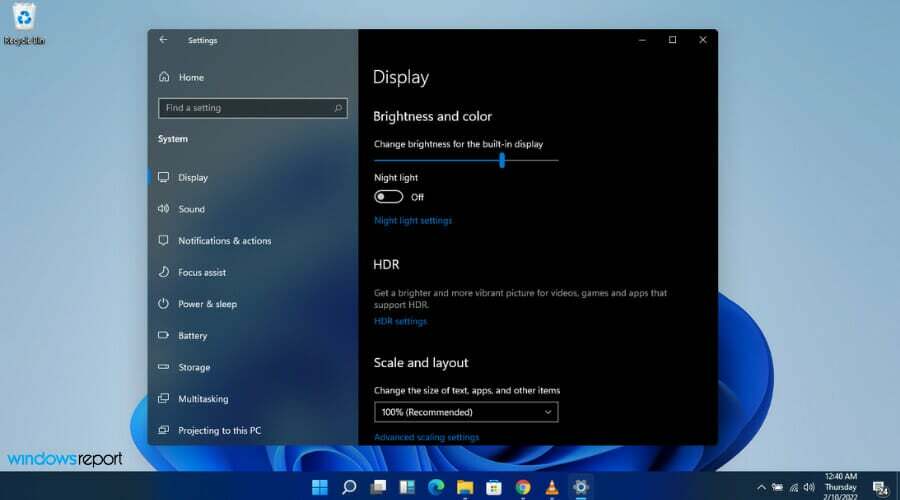
Несколько мониторов используются по одной простой причине: дополнительное место на экране. Больше места позволяет запускать несколько программ одновременно, не переключаясь между окнами и не делая бесконечных щелчков мышью.
Если вам нужно работать с приложением, вы можете легко перемещать мышь между дисплеями или просто оставлять их открытыми для справки — огромная помощь при написании эссе или статьи. Вы можете даже смотреть фильм или телепередачу, время от времени работая на главном экране.
Предположим, вы менеджер социальных сетей компании. Вы можете следить за тем, что происходит в Твиттере, открыв Tweetdeck на одном дисплее.
Между тем, на основном экране вы можете работать над отчетом, когда в веб-браузере открыта панель аналитики вашей компании с одной стороны, а Microsoft Word — с другой.
Если вы писатель, вы можете использовать половину одного монитора для текстового редактора, другую половину для заметок и дополнительный монитор для исследований.
Одновременное открытие всех этих программ требует, чтобы ваш компьютер имел достаточную вычислительную мощность, но большинства ПК среднего класса с процессором Core i5 или выше должно хватить.
Однако, если вы хотите запустить инструмент для редактирования видео, такой как Photoshop, вместе с некоторыми другими приложениями, вам потребуется много оперативной памяти, чтобы избежать остановки системы.
Совет эксперта: Некоторые проблемы с ПК трудно решить, особенно когда речь идет о поврежденных репозиториях или отсутствующих файлах Windows. Если у вас возникли проблемы с исправлением ошибки, возможно, ваша система частично сломана. Мы рекомендуем установить Restoro, инструмент, который просканирует вашу машину и определит, в чем проблема.
кликните сюда скачать и начать ремонт.
Несколько дисплеев — не единственный вариант. Например, вы можете купить массивную панель 4K, а затем использовать Windows Snap, чтобы разделить экран на четверти, создав таким образом четыре меньших места 1080p.
Однако по сравнению с использованием многочисленных мониторов с большей шириной окна это может быть немного неудобно.
Что делать, если второй монитор Windows 11 мерцает?
1. Найдите недостающий дисплей
- Нажмите на Окна и введите настройки.
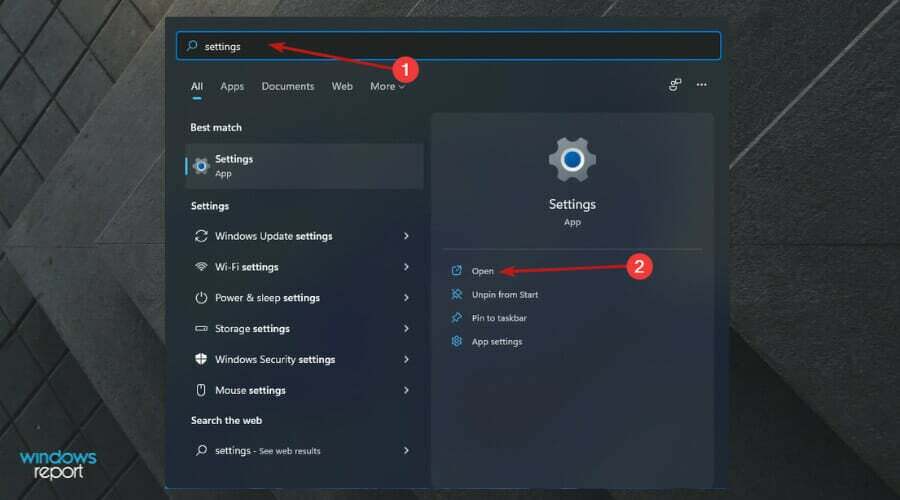
- Выбирать Система.
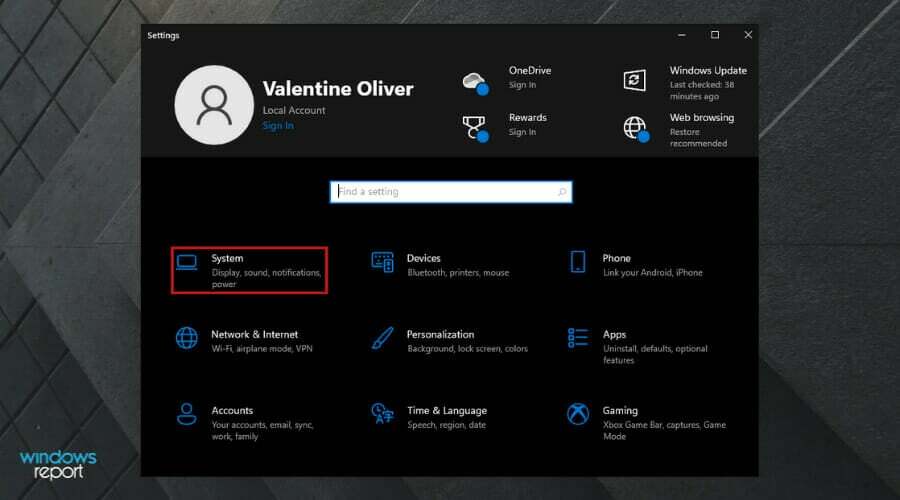
- выберите Отображать под Система.
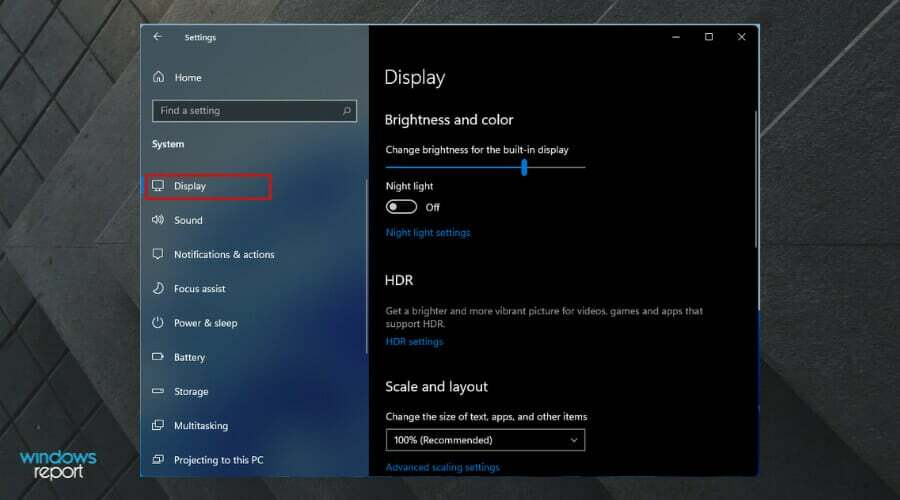
- Прокрутите вниз до Несколько дисплеев.
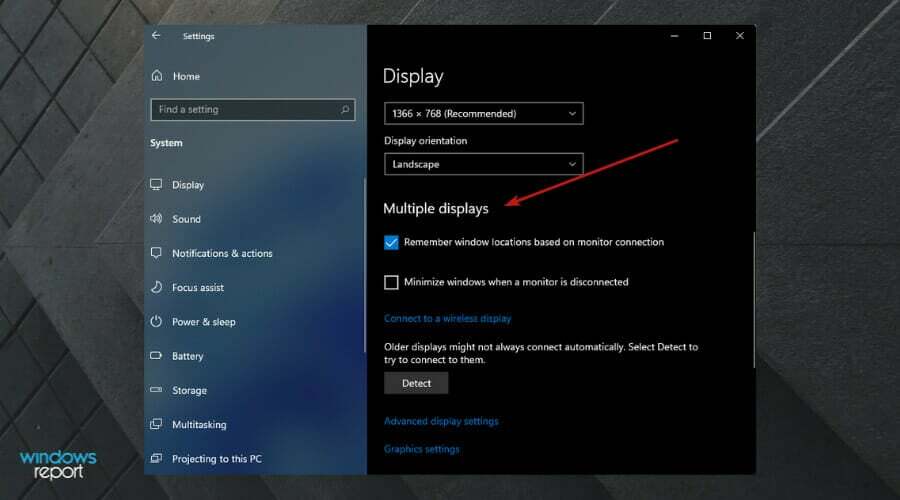
- Нажмите Обнаружить под Обнаружение других дисплеев раздел.
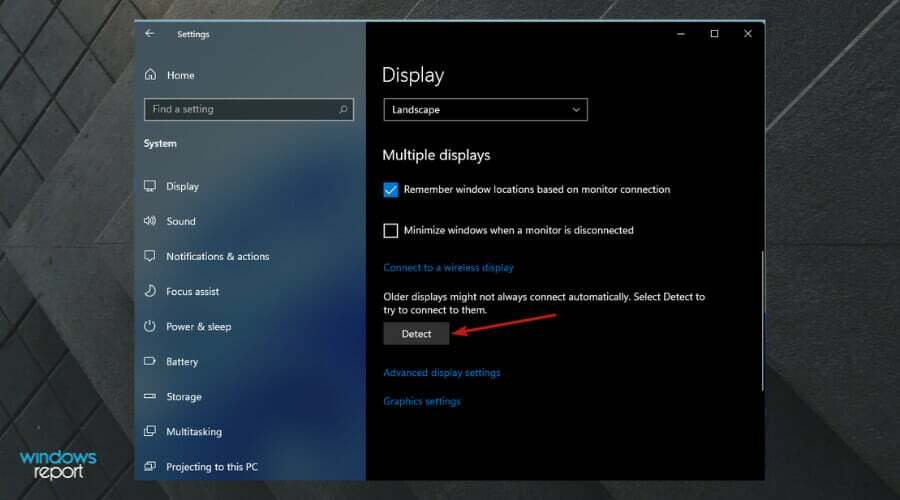
- Он распознает второй монитор в вашей настройке.
Обновление драйверов решит 99,99% проблем с вашим компьютером. Мы не можем не подчеркнуть, насколько важно обновлять драйверы. Чтобы упростить задачу, вам сейчас и в будущем вам следует попробовать использовать программное обеспечение, которое автоматически обновляет ваши драйверы, например DriverFix.
2. Обновите драйвер дисплея
- нажимать Окна + р вместе. Тип devmgmt.msc и ударил Войти.
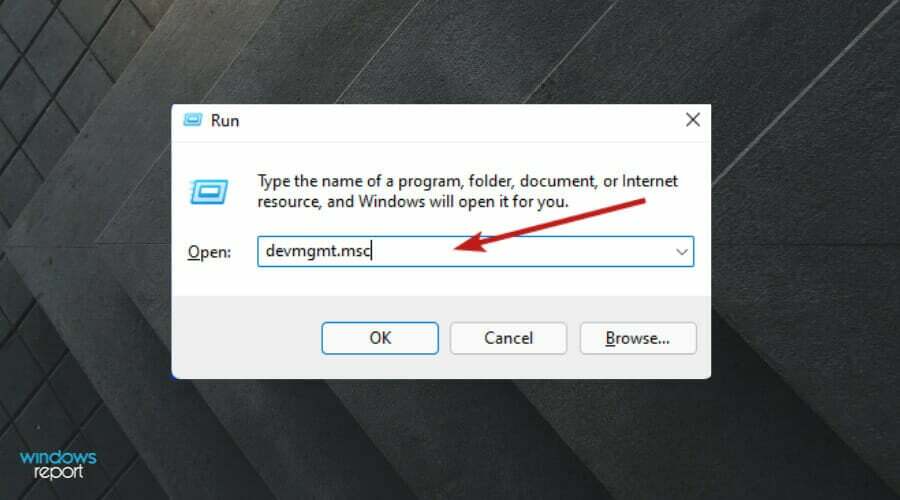
- Нажмите один раз на Видеоадаптеры раздел.
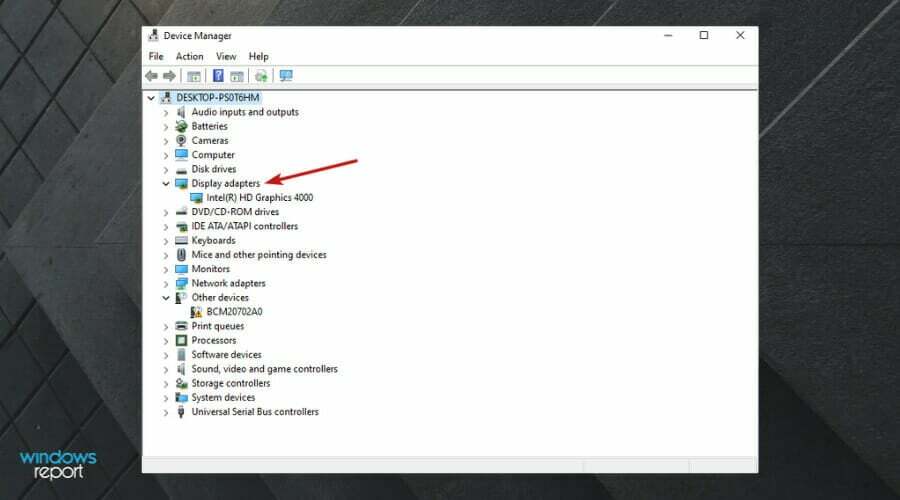
- Щелкните правой кнопкой мыши драйвер дисплея и выберите Обновить драйвер.
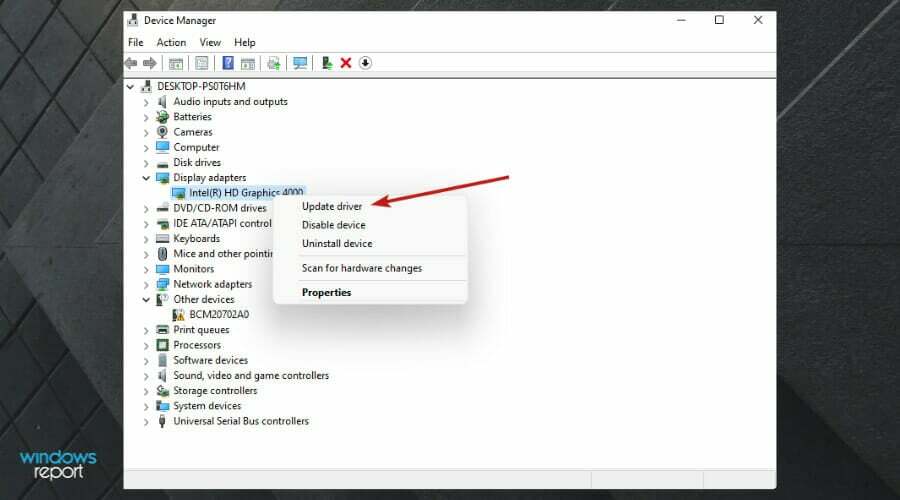
- Выбрал Автоматический поиск драйверов вариант.
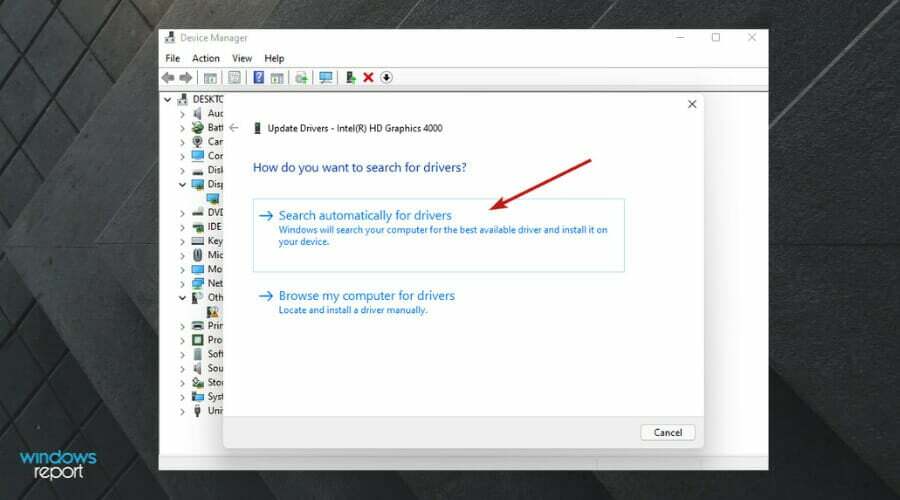
- Разрешите Windows установить соответствующий драйвер для вашего компьютера.
3. Откат драйвера дисплея
- Нажмите Окна и введите Управление устройствомр.
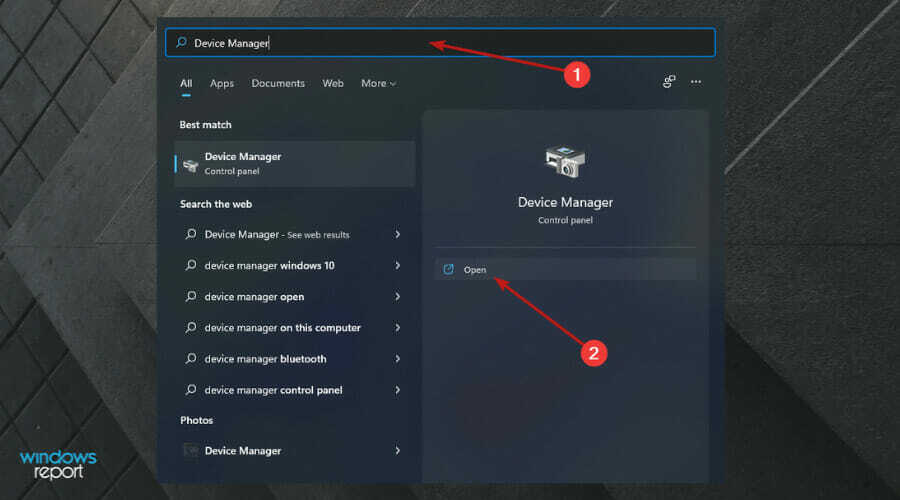
- Нажать на Видеоадаптеры раздел, чтобы расширить его.
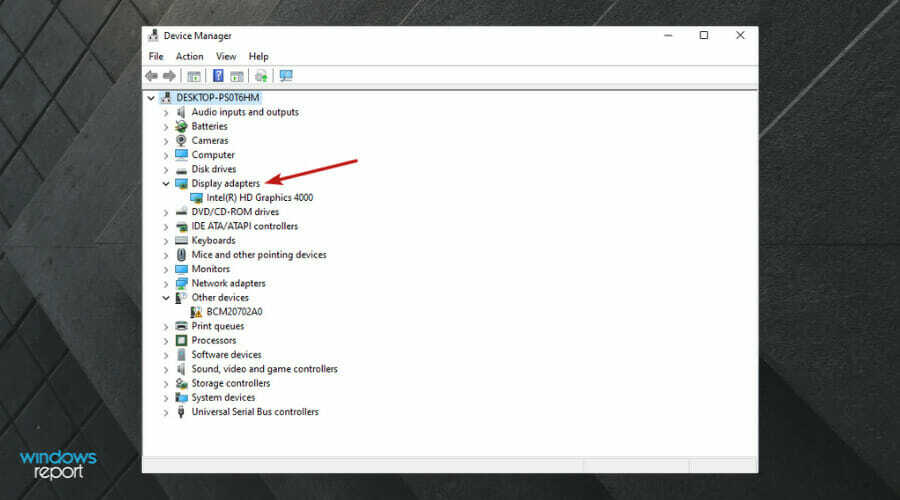
- Дважды щелкните драйвер дисплея, чтобы изменить его.
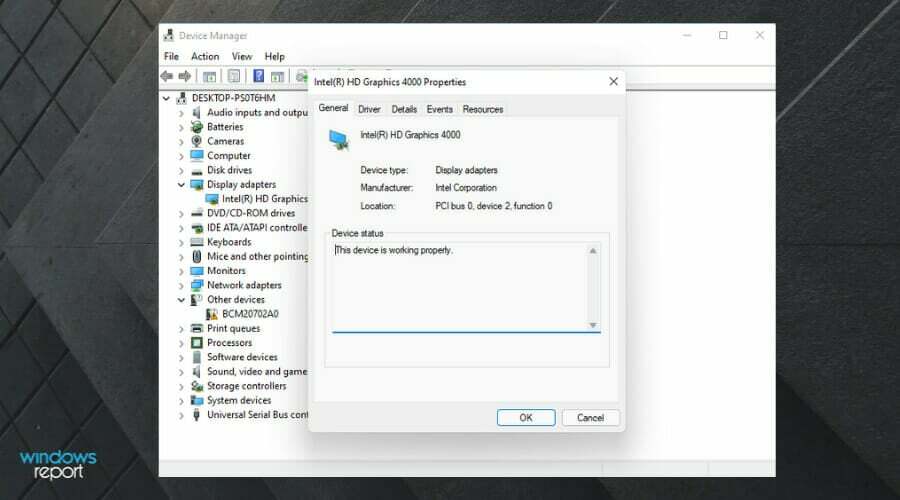
- Направляйтесь к Драйверы вкладка
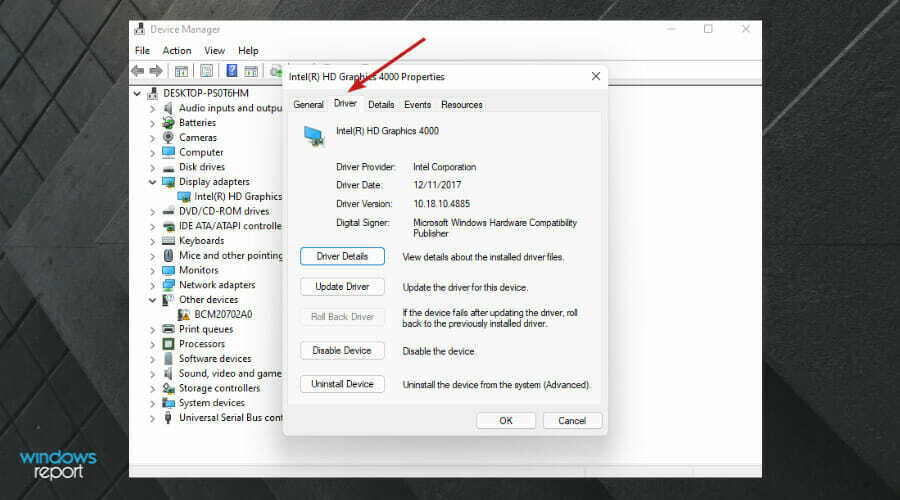
- Нажать на Откат драйвера вариант.
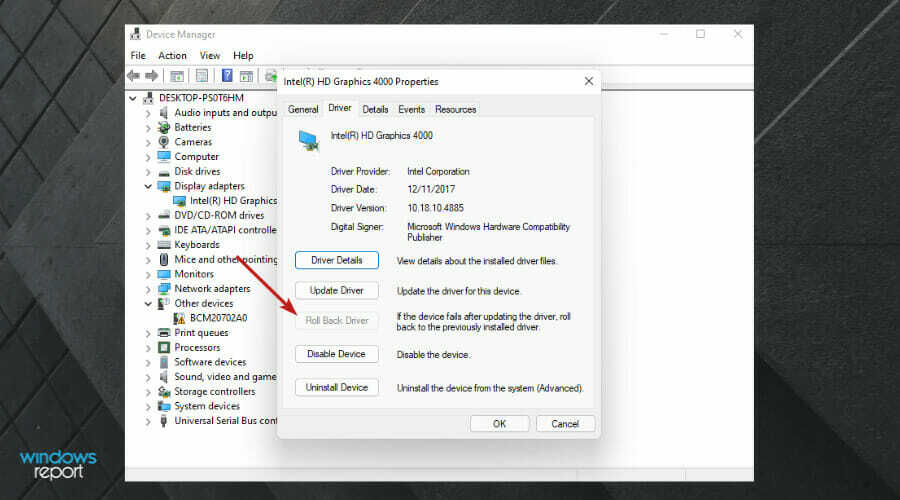
- Ваш компьютер перезагрузится автоматически.
Есть ли разветвитель HDMI для двух мониторов?
Разветвитель HDMI разделяет видеовыход HDMI устройства, например, Roku, на два отдельных аудио- и видеопотока. После этого вы можете отправлять каждый видеопоток на другой дисплей.
К сожалению, большинство сплиттеров ужасны. Из-за встроенной функции защиты от пиратства под названием «Защита широкополосного цифрового контента» многие не работают (HDCP).
HDCP — это функция защиты от пиратства, которую можно найти в потоковых устройствах, телевизорах и кабелях. Он защищает контент, выполняя этап проверки между видеоплеером и дисплеем.
Эта функция защиты от пиратства шифрует сигнал при создании подтвержденного соединения, чтобы предотвратить несанкционированную запись контента. Этот подход также лишает владельцев контента возможности видеть свою работу.
Видео не будет воспроизводиться, если оно защищено HDCP, но один аспект вашей установки не соответствует HDCP (иногда с сообщением об ошибке). В результате многие пользователи со старым оборудованием не смогут просматривать легально приобретенный контент.
Если оборудование не совместимо с HDCP, HDCP-совместимое видео будет возвращаться к более низкому разрешению (обычно 720p), если оно не совместимо с HDCP. Устройства, отличные от сплиттера, редко вызывают резервный режим, поэтому сплиттеры являются таким хорошим решением этой проблемы.
Случайно некоторые недорогие сплиттеры полностью избегают HDCP. Они вообще не должны воспроизводить защищенное видео, потому что производители дешевых сплиттеров не стали платить за лицензию HDCP.
Однако, поскольку они активируют резервный режим, содержимое снижается до меньшего разрешения и продолжает воспроизводиться в обычном режиме. По крайней мере, большую часть времени.
Вы также можете ознакомьтесь с некоторыми дополнительными исправлениями, которые у нас есть для Windows 11, не обнаруживающего второй монитор. У нас также есть полезные решения для вас, если вы пользовательское разрешение не работает в Windows 11.
В качестве альтернативы, если разделенный экран не работает в Windows 11 и вам это нужно срочно, взгляните на статью по ссылке, чтобы узнать, как решить проблему.
Не стесняйтесь оставлять нам сообщения в комментариях о том, как эти решения сработали для вас. Вы также можете поделиться мнением о другом методе, который, по вашему мнению, может сработать.
 Все еще есть проблемы?Исправьте их с помощью этого инструмента:
Все еще есть проблемы?Исправьте их с помощью этого инструмента:
- Загрузите этот инструмент для восстановления ПК получил рейтинг «Отлично» на TrustPilot.com (загрузка начинается на этой странице).
- Нажмите Начать сканирование чтобы найти проблемы Windows, которые могут вызывать проблемы с ПК.
- Нажмите Починить все для устранения проблем с запатентованными технологиями (Эксклюзивная скидка для наших читателей).
Restoro был скачан пользователем 0 читателей в этом месяце.
![5 лучших компьютерных мониторов для бизнеса [Office, Home Desk]](/f/1d191085e5a86e2cdb8d4f22c1947329.jpg?width=300&height=460)
![Как установить драйвер монитора LG [Полное руководство]](/f/7cd0d0a7c17bd09cc0e934c0978ed603.jpg?width=300&height=460)
